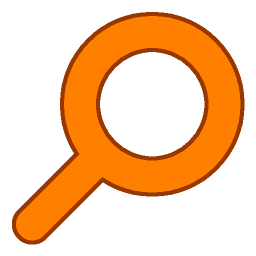הורד את XnConvert 1.80
 |
מפתח: פייר. e גוגלת |
| מערכת הפעלה: חלונות | |
| רישיון: תוכנה חופשית | |
| גודל: 15MB |
יש תוכנות רבות שיכולות לשנות את הרזולוציהתמונות, אך לעיתים רחוקות תוכלו לעשות זאת במקביל להמרת פורמטים, סיבוב וחידוד תמונות בו זמנית. במקרה זה יש מעט תוכנות שיכולות להתאים ליכולות של XnConvert.
XnConvert היא תוכנת עיבוד תמונהמותאם לעיבוד תמונות מרובות בבת אחת. במבט ראשון מהשם אתה עשוי לחשוב ש- XnConvert הוא רק תוכנה שיכולה לבצע המרות קבצים, אך למעשה היא יכולה לעשות הרבה יותר מסתם המרה.
תכונות ויתרונות של XnConvert
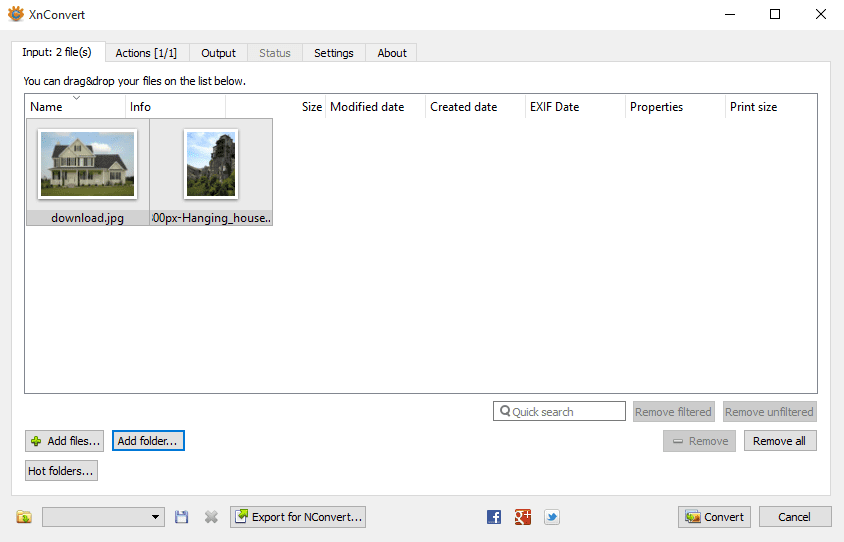
התצוגה האחרונה של XnConvert
עיבוד אצווה
XnConvert מסוגל להתמודד עם תמונות במספריםאחד גדול מאוד. ניתן להוסיף תמונות לרשימת התורים באמצעות הלחצן הוסף או על ידי גרירה ושחרור. אתה יכול גם לבחור את מספר ליבות ה- CPU המשמשות לתוכנה זו.
ערוך מספר עריכות בבת אחת
ישנם 80 סוגים של עריכה שניתן להחיל עליהםהתמונה. ניתן להחיל עריכה אחת או כמה בו זמנית. איך זה עובד, אתה קובע תחילה מה אתה רוצה לעשות בתמונה. לדוגמה, שינוי הרזולוציה, שינוי עומק הצבע, התאמת הבהירות והסרת מטא נתונים של תמונות. לאחר מכן, כל ההגדרות יוחלו על התמונה בו זמנית.
תיקיות חמות
למעשה המונח מתאים יותר לתכונהזו תיקיה נצפית. תפקידו של תכונה זו הוא לעבד כל תמונה שנכנסת לתיקיה מסוימת באופן אוטומטי. בעבר אתה מציין אילו תיקיות צריכות להיות במעקב. בשלב הבא, פתח את הכרטיסייה פעולה ובחר פעולה אחת או יותר. לאחר השלמת כל הפעולות הללו יוחלו אוטומטית על כל תמונה שתוכנס לתיקיות שבמעקב.
פרופיל
כשרוצים לעבד תמונות, לעיתיםכלומר אתה צריך לשנות את הגדרות XnConvert. עבור תמונות מסוימות, אולי אתה צריך לחתוך. לתמונות אחרות, אולי עליך לשנות את הממדים ולהקטין את גודל הקובץ.
במקום לשנות את ההגדרות פעמים רבות לדרישות שונות, אתה יכול להשתמש בתכונה ליצירת פרופילים כדי לשמור כל הגדרה בסקריפט. לאחר מכן, עליכם רק ללחוץ על הפרופיל המתאים לצרכים שלכם. לדוגמה, פרופיל A לחיתוך אוטומטי עם מגבלת סובלנות של 150, בעוד שפרופיל B לסיבוב אוטומטי כמו גם לחיתוך אוטומטי של תמונות.
הורד את ה- XnConvert האחרון
ניתן להוסיף XnConvert לתפריט ההקשר,אך לשם כך עליכם להריץ את XnConvert כמנהל. לאחר מכן תפריט XnConvert יופיע כשאתה לחץ באמצעות לחצן העכבר הימני על תיקיה. אם תלחץ על התפריט, חלון XnConvert יופיע יחד עם כל התמונות בתיקיה.
בסך הכל, אופן הפעולה דומה לזהתוכנת ImBatch, אך XnConvert יחסית קל יותר לשימוש. לאלו מכם שלעתים קרובות מעבדים תמונות, מה ש- XnConvert יכול לעשות יחסוך לכם מאוד זמן. הורד את ה- XnConvert האחרון והחינמי דרך הקישור למטה:
הורד עכשיו